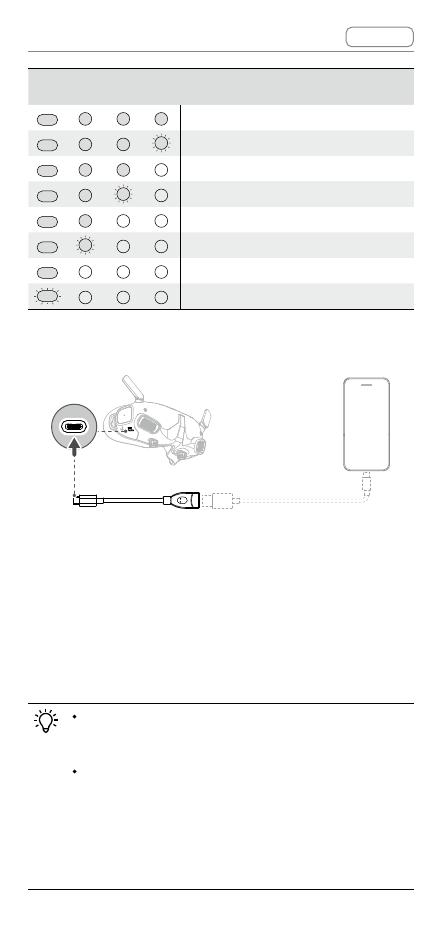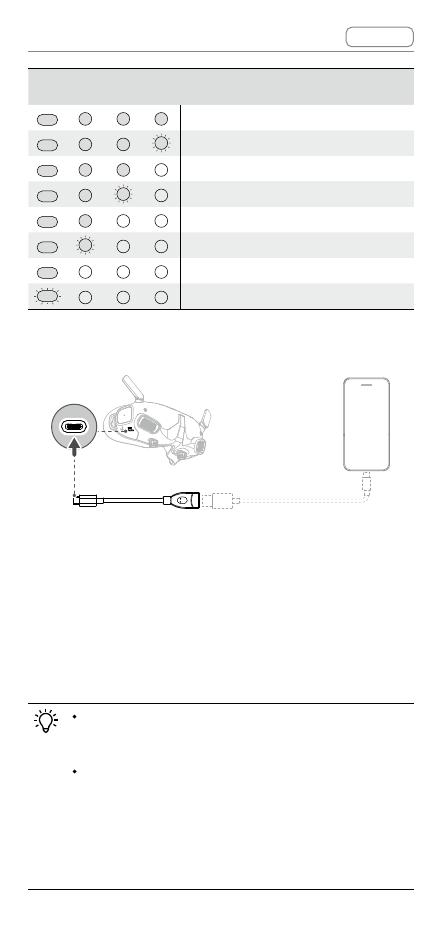
Uživatelská příručka pro brýle DJI Goggles 2 v1.0 Obsah
© 2022 DJI Všechna práva vyhrazena 17
LED indikátory úrovně
nabití baterie Úroveň nabití baterie
Úroveň nabití baterie > 80 %
75 % < úroveň nabití baterie ≤ 80 %
63 % < úroveň nabití baterie ≤ 75 %
50 % < úroveň nabití baterie ≤ 63 %
38 % < úroveň nabití baterie ≤ 50 %
15 % < úroveň nabití baterie ≤ 38 %
8 % < úroveň nabití baterie ≤ 15 %
0 % < úroveň nabití baterie ≤ 8 %
Aktivace
DJI Fly
App
Před prvním použitím proveďte aktivaci zařízení a
aktualizaci rmwaru. Zapněte dron, brýle a ovladač
pohybu. Ujistěte se, že všechna zařízení jsou
spárovaná. Port USB-C na brýlích propojte s mobilním
zařízením, spusťte aplikaci DJI Fly a proveďte aktivaci
podle pokynů. Ujistěte se, že je mobilní zařízení
během aktivace připojeno k internetu.
Propojujete-li porty USB-A a USB-C, použijte
k propojení dodaný kabel USB-C OTG.
Brýle podporují pouze standardní protokoly
USB-C a kabely Lightning s certikací MFI.
Nestandardní kabely nejsou podporovány.
Pokud zařízení po připojení neodpovídají,
použijte jiný datový kabel a zkuste to znovu.